在找負載測試工具時, 偶然間發現這個工具, k6:
可以使用開源版本自行使用, 或付費使用 cloud方案, 價格如下:
由於是全API/CLI結構, 並提供了大量的範例程式碼, 同時可以滿足壓力測試使用外, 還可以做自動化腳本測試與單元測試等功能, 十分適合開發與上線前驗測的作業與準備.
文件十分完整與容易上手:
大家可以自行測試看看.
繼續閱讀:
在找負載測試工具時, 偶然間發現這個工具, k6:
可以使用開源版本自行使用, 或付費使用 cloud方案, 價格如下:
由於是全API/CLI結構, 並提供了大量的範例程式碼, 同時可以滿足壓力測試使用外, 還可以做自動化腳本測試與單元測試等功能, 十分適合開發與上線前驗測的作業與準備.
文件十分完整與容易上手:
大家可以自行測試看看.
繼續閱讀:
這個管理工具, 是類似 cPanel、Plesk 這類的 hosting 服務的管理工具, 若是搭配 OpenLiteSpeed 版本的 web service 是完全免費的, 十分佛心.
而搭配 LiteSpeed 版本的 web service 的 CyberPanel Ent. 版, 在 1 domain 下, 2GB Ram 下也是每個月 0元, 可以參考價格說明:
https://cyberpanel.net/cyberpanel-enterprise/
而 OpenLiteSpeed 與 LiteSpeed Ent 版本有什麼差異, 可以參考這裡:
https://www.litespeedtech.com/products/litespeed-web-server/editions
安裝支援的系統有 Centos 7.x, Centos 8.x, Ubuntu 18.04, Ubuntu 20.04, 另外需要的條件有: Python 2.7, 1024MB or above Ram, 10GB Disk Space. 可以參考安裝說明:
https://cyberpanel.net/docs/installing-cyberpanel/
安裝完成後, 應用服務包含了 php (多版本), web, mysql, mail, ftp, dns, ssl 等, 十分方便, 另外管理介面使用 8090 port , 若希望管理介面也能用 let’s encrypt ssl 可以參考這篇的設定方式:
https://cyberpanel.net/docs/2-cyberpanel-on-ssl/
簡單說明, 也就是建立一個 website, 域名為你想用來管理的域名, 然後再到管理介面左側選單的 SSL, Hostname SSL, 選擇你想用的 website 域名後, 再按下 Issue SSL 即可.
他的 email service web 介面使用了 rainloop 也十分方便, 另外也支援了 DKIM 功能, 一樣能透過 SSL/TLS 加密 email 與使用 smtp / pop3 / imap 等方式來存取.
這個工具十分方便, 有在管理多虛擬主機的朋友們可以參考.
有時候需要一個小型空間來做網頁展示或是功能測試, 使用這個 tiiny.host 服務可以來解決這個應用需求.
免費, 可供使用 7天, 上傳是使用 zip 壓檔的檔案, 不超過 3MB, 付費的話可以使用不限時間, 而且空間更大一些.
快去試看看吧: https://tiiny.host?fpr=tim
製作網站時, 前端的中文字體真的是很傷腦筋, 又沒有那麼多的選擇, 又需要考慮使用者端是否有對應的字型. Google Font 計畫提供了許多字型可供應用, 也有不少繁體字型可供應用.
先來看看有哪些吧:
https://fonts.google.com/earlyaccess
上面是目前所有新增的 Google Font 的字體(非英文與拉丁文為主的), 我們可以用 Chinese 來查看看有哪些:
楷體 cwtexkai
圓體 cwtexyen
仿宋體 cwtexfangsong
Noto Sans TC notosanstc
明體 cwtexming
黑體 cwtexhei
這6種字體可供應用, 使用方式也很簡單, 直接使用對應的 CSS 即可, 以楷體為例, 可以看到他的 CSS 引入語法如下:
@import url(http://fonts.googleapis.com/earlyaccess/cwtexkai.css);
之後只需要在對應的 class 下 font-family 語法即可, 如下:
font-family: 'cwTeXKai', serif;
為方便一次檢視所有字體, 可以參考範例資料:
在 Firefox 下的好用擷圖工具, Awesome Screenshot Plus – https://addons.mozilla.org/zh-tw/firefox/addon/awesome-screenshot-capture-/
主要兩種方式擷圖, 一個是可視區域的擷圖 (Visible Part), 另一是整個頁面 (Full Page), 十分方便好用, 擷圖後, 還提供了簡易的編輯工具, 包含了裁切(Crop), 繪製方塊, 圓圈等可圈選的圖案, 箭頭, 直線, 任意曲線等功能, 再加以存檔, 可以很方便地網頁擷圖, 並加以標註.
有需要的朋友可以試看看, 十分方便!

(圖片引用自: https://addons.mozilla.org/zh-tw/firefox/addon/awesome-screenshot-capture-/ )
網站上線後, 需要做效能調校評估及建議, 可以使用這個 Google 的 Page Speed 效能調校建議工具:
https://developers.google.com/pagespeed/
將網址輸入後, 等待一會兒就會有資料出來, 以及許多建議讓您了解網頁效能的瓶頸所在及如何調整會更好.
測試結果如下:
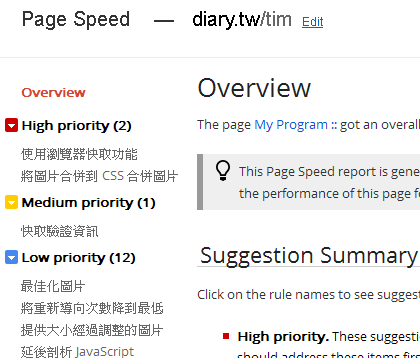 分為紅色的 High priority, 黃色的 Medium priority, 藍色的 Low priority, 另外還會有灰色的 Experimental rules, 這些讓你來進行網頁的優化調整. 當然你已經做到的他是用綠色的 Already done! 來顯示.
分為紅色的 High priority, 黃色的 Medium priority, 藍色的 Low priority, 另外還會有灰色的 Experimental rules, 這些讓你來進行網頁的優化調整. 當然你已經做到的他是用綠色的 Already done! 來顯示.
這樣的工具其實還不少, 像是這個 Pingdom Tools 有相當視覺化的呈現方式, 把頁面上每個元素的下載狀況都秀出來, 方便找出頁面上的效能問題, 和 Google Page Speed 來比的話, 前者是細部下載狀況, 找出效能瓶頸, 而後者是全面性的, 給出調整建議, 交叉使用可以更容易地將網頁效能調整好.
繼續閱讀:
http://www.smashingapps.com/2012/02/14/15-excellent-tools-for-profiling-your-websites-speed.html
收到微軟的 EDM 有份資料適合 developer 來讀讀: http://msdn.microsoft.com/zh-tw/hh854948
這裡面有不少有意思的內容及現在的主流開發資訊, 隨著科技的進步, 使用電腦及 3C設備的多元化發展, 開發者必須去面對各式各樣的載具, 無論是傳統的 desktop pc, notebook, featured phone, smart phone, pad 等, 都是不同尺寸, 不同處理能力, 不同的網路條件, 都要能滿足的狀況下, 將應用程式來適應這樣複雜的環境及條件, 這對於設計者及開發者來說, 都是十分挑戰的.
還是一樣的, 好的使用者體驗, 需要配合載具的特性, 使用操作更容易而直覺, 才能有最佳的效益. 開發者需要了解這些載具不同特性, 找出一般性及差異性來收納功能, 並且強化操作, 達到理想的應用情境.
再來就是雲端的興起, 發展了近十年雲端, 在這兩年大紅大紫, 不外乎最後虛擬化的成熟及大環境的發展, 都到了雲端可以承載的條件, 使用雲端應用變成一種顯學. 學習雲端應用是開發者現在也需要積極去學習了解的, 發揮強大的雲端特性, 讓服務架構更穩固, 更強大, 更省錢, 是雲端的價值.
隨時保持學習的態度了解技術的發展及應用, 多方涉獵學習, 才是開發者要努力修行之道啊!
在沒有 appcmd 之前, 要像 apache 中的 server-status 中列出目前的 request url 只能利用 resource kit 的 request viewer, 不過在 iis7 中, 可以利用內建指令 appcmd 來查詢.
appcmd 有許多功能, 不過今天介紹的是查詢目前的 request, 先來看看說明文件:
http://technet.microsoft.com/zh-tw/library/cc772200%28v=ws.10%29.aspx
在 appcmd下, 有許多物件可供應用, 其中今天要介紹的就是 request, 不過可以操作的指令只有一個, 就是 list, 想查詢對該物件可用指令可以這樣下(以 site 為例):
>appcmd site /?
管理虛擬站台
APPCMD (command) SITE <identifier> <-parameter1:value1 …>
支援的命令:
list 列出虛擬站台
set 設定虛擬站台
add 新增虛擬站台
delete 刪除虛擬站台
start 啟動虛擬站台
stop 停止虛擬站台
(請使用 /? 取得每個命令的說明,例如 ‘appcmd.exe add site /?’。)
可以使用 list, set … 等多種操作指令, 而查詢目前的 request 則使用:
>appcmd list request
REQUEST “1400000080019834” (url:GET /xxx/xxxxx, time:1047344 msec, client:xxx.xxx.xxx.xxx, stage:SendResponse, module:IIS Web Core)
REQUEST “e20000438002e1fc” (url:GET /xxx/xxxxxx, time:71625 msec, client:xxx.xxx.xxx.xxx, stage:SendResponse, module:IIS Web Core)
….
可以很清楚地看到每個 request 的資訊, 包含 ip 及 url 及目前的狀態, 十分有用.
從狂人那裡看來的: http://briian.com/?p=6278
這個 Print Friendly 網頁工具, 利用 bookmarklet 的方式, 分析網頁結構後, 讓原本列印網頁, 會將許多不必要的區域, 像是廣告或是與文章內容無關的地方刪去, 節省列印的耗材及增進容易閱讀的功能, 這真是個方便好用的網頁服務.
網址在: http://www.printfriendly.com/
可以直接將它提供的 bookmarklet 拖拉到書籤, 在瀏覽網頁時, 點擊即可產生整理好要列印的版本, 或是在上面的網頁上貼上想列印的網頁的網址也可以. (前者更為方便好用)
大部分的新聞網站其實都有提供列印按鈕, 少數的沒有, 即使沒有也沒關係, 只要有這個 PrintFriendly 的 bookmarklet 也可以很容易地達到這個功能.
另外它也提供給網站發佈者一個 widget 的功能, 可以自訂列印網頁的按鈕, 方便給網頁發佈者放在網站上, 給來訪的訪客列印之用, 真的還蠻不錯的呢. (從這裡進入: http://www.printfriendly.com/button )
另外也有轉出 pdf 及 email 的功能, 真是好用!
前一陣子已經有不少人開始使用 google analytics 的即時報表了, 這個還在 Beta 階段的即時網站資訊統計報表功能, 真的很強大.
簡單地說, 原本大約是半天到1天時間差的報表統計資訊, 往往需要等上一陣子才會有報表, 但現在這個即時報表, 可以將現在當下的網站流量狀況即時呈現, 讓人在第一時間就取得目前網站的即時資訊, 真的很好用.
不過這種即時報表, 在以往是許多付費統計網站功能, 不過 Google 提供了免費的即時報表功能, 相信會打到不少原本在靠這個賺錢的網站.
不論流量大小的網站, 若要經營, 這樣的即時報表對於有活動在進行的狀況下, 是非常重要的情報, 而且可以快速地反應及操作活動的調整, 以期能有更好的效果.
有在用 Google analytics 的朋友們, 可以快去試看看!